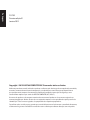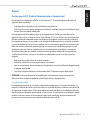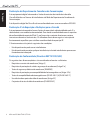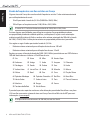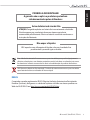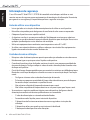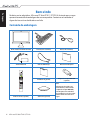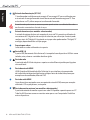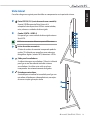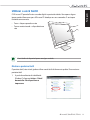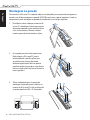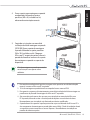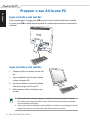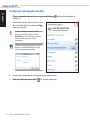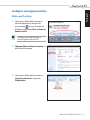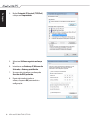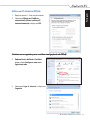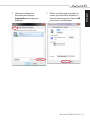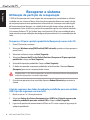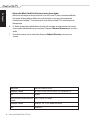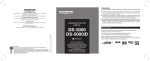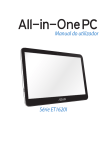Download Manual do utilizador
Transcript
Português Manual do utilizador Série ET2411/ ET2210 Português PG7102 Primeira edição V1 Janeiro 2012 Copyright © 2012 ASUSTeK COMPUTER INC. Reservados todos os direitos. Nenhuma parte deste manual, incluindo os produtos e software aqui descritos, pode ser reproduzida, transmitida, transcrita, armazenada num sistema de recuperação, ou traduzida para outro idioma por qualquer forma ou por quaisquer meios, excepto a documentação mantida pelo comprador como cópia de segurança, sem o consentimento expresso e por escrito da ASUSTeK COMPUTER, INC. (“ASUS”). Os nomes dos produtos e das empresas mencionados neste manual podem ou não ser marcas registadas ou estarem protegidos por direitos de autor das suas respectivas empresas e são aqui utilizados apenas para fins de identificação. Todas as marcas registadas são propriedade dos respectivos proprietários. Foram feitos todos os esforços para garantir que o conteúdo deste manual está correcto e actualizado. No entanto, o fabricante não garante a exactidão do conteúdo e reserva o direito para efectuar alterações sem aviso prévio. Índice3 Avisos........................................................................................................................................................ 5 Declaração da FCC (Federal Communications Commission)....................................... 5 Declaração do Departamento Canadiano de Comunicações..................................... 6 Declaração IC de Exposição a Radiações para o Canadá............................................... 6 Declaração de Conformidade (Directiva R&TTE 1999/5/EC)........................................ 6 Aviso de marca CE....................................................................................................................... 7 Canal de Funcionamento Sem Fios para Diferentes Domínios................................... 7 Banda de frequências sem fios restritas em França........................................................ 8 REACH.............................................................................................................................................. 9 Declaração e conformidade relativa às normas ambientais a nível global ........10 Reciclagem ASUS/Serviços de devolução.........................................................................10 Precauções de segurança UL.................................................................................................10 Produto compatível com a certificação ENERGY STAR.................................................11 Notas para este manual....................................................................................................................11 Informações de segurança..............................................................................................................12 Antes de utilizar o seu dispositivo.......................................................................................12 Cuidados durante a utilização...............................................................................................12 Aviso de pressão sonora..........................................................................................................13 Sintonizador de TV (nos modelos seleccionados).........................................................13 Transformador............................................................................................................................13 Aviso de ventoinha DC.............................................................................................................13 Bem-vindo................................................................................................ 14 Conteúdo da embalagem...............................................................................................................14 Conheça o seu All-in-one PC................................................................... 15 Vista frontal...........................................................................................................................................15 Vista traseira.........................................................................................................................................17 Vista lateral............................................................................................................................................19 Utilizar o ecrã táctil ...........................................................................................................................21 Mostrar o ponteiro táctil.........................................................................................................21 Limpar o ecrã táctil....................................................................................................................22 Português Índice Português Posicionar o seu All-in-one PC................................................................ 23 Colocar em cima da secretária.......................................................................................................23 Montagem na parede.......................................................................................................................24 Preparar o seu All-in-one PC................................................................... 26 Ligar o teclado e rato com fios.......................................................................................................26 Ligar o teclado e rato sem fios.......................................................................................................26 Ligar o sistema.....................................................................................................................................27 Desligar o sistema..............................................................................................................................27 Configurar uma ligação sem fios..................................................................................................28 Configurar uma ligação com fios..................................................................................................29 Utilizar um IP estático...............................................................................................................29 Utilizar um IP dinâmico (PPPoE)...........................................................................................31 Ligação a dispositivos de áudio externos..................................................................................34 Configurar as definições de saída de áudio..............................................................................34 Recuperar o sistema................................................................................ 36 Utilização da partição de recuperação.......................................................................................36 Recuperar o SO para a partição predefinida (Recuperação com a tecla F9)........36 Cópia de segurança dos dados de ambiente predefinido para uma unidade USB (Cópia de segurança com a tecla F9).........................................................................36 Utilizar o dispositivo de armazenamento USB (Recuperação por USB)..........................37 Português Avisos Declaração da FCC (Federal Communications Commission) Este dispositivo cumpre com a Parte 15 das Normas FCC. O funcionamento está sujeito às seguintes duas condições: • Este dispositivo não pode causar interferência prejudicial, e • Este dispositivo deve aceitar qualquer interferência recebida, incluindo interferências que causem funcionamento indesejado. Este equipamento foi testado e julgou-se de acordo com os limites para um dispositivo digital de Classe B, em virtude da Parte 15 das Normas FCC. Esses limites são concebidos para fornecer protecção adequada contra interferências prejudiciais numa instalação residencial. Este equipamento gera, usa e pode causar energia de radiofrequência e, se não for instalado e usado de acordo com as instruções, poderá causar interferências prejudiciais comunicações rádio. No entanto, não existe garantia de que não ocorra uma interferência perigosa numa instalação particular. Se este equipamento causar interferências prejudiciais na recepção de rádio ou televisão, que podem ser determinadas ligando e desligando o equipamento, o utilizador deve tentar corrigir as interferências adoptando uma ou mais das seguintes medidas: • Reorientar ou mudar o local da antena receptora. • Aumentar a distância entre o equipamento e o receptor. • Ligar o equipamento a uma tomada que faça parte de um circuito diferente daquele onde o receptor está ligado. • Consultar o representante ou um técnico de rádio/TV experiente para obter ajuda. ATENÇÃO: Quaisquer alterações ou modificações não aprovadas expressamente pelo fabricante deste dispositivo poderão impedi-lo de utilizar o equipamento. Aviso de exposição RF Este equipamento deve ser instalado e utilizado de acordo com as instruções fornecidas e a antena(s) utilizada para este transmissor deve ser instalada de forma a oferecer uma distância de separação de pelo menos 20 cm de qualquer pessoa e não deve ser instalada ou utilizada em conjunto com qualquer outra antena ou transmissor. Os utilizadores e instaladores devem receber instruções acerca da instalação da antena e das condições de funcionamento do transmissor para cumprirem com a conformidade de exposição RF. All-in-one PC Série ET2411/ ET2210 Declaração do Departamento Canadiano de Comunicações Português Este equipamento digital não excede os limites de emissões de interferência de rádio Classe B definidos nas Normas de Interferências de Rádio do Departamento Canadiano de Comunicações. Este dispositivo digital de Classe B está em conformidade com a norma canadiana ICES-003. Declaração IC de Exposição a Radiações para o Canadá Este equipamento é compatível com os limites de exposição à radiação definidos pelo IC e relativamente a um ambiente não controlado. Para manter a conformidade com os requisitos de conformidade de exposição RF da IC, por favor evite o contacto directo com a antena transmissora durante as transmissões. Os utilizadores finais devem seguir as instruções de funcionamento específicas para satisfazer a conformidade de exposição RF. O funcionamento está sujeito às seguintes duas condições: • Este dispositivo não pode causar interferência e • Este dispositivo deve aceitar qualquer interferência, incluindo interferências que causem funcionamento indesejado. Declaração de Conformidade (Directiva R&TTE 1999/5/EC) Os seguintes itens foram completos e são considerados relevantes e suficientes: • • • • • • • Requisitos essenciais de acordo com [Artigo 3] Requisitos de protecção de saúde e segurança de acordo com [Artigo 3.1a] Testes de segurança eléctrica de acordo com [EN 60950] Requisitos de protecção para compatibilidade electromagnética em [Artigo 3.1b] Testes de compatibilidade electromagnética em [EN 301 489-1] & [EN 301 489-17] Uso efectivo do espectro de rádio de acordo com [Artigo 3.2] Conjuntos de testes de rádio de acordo com [EN 300 328-2] All-in-one PC Série ET2411/ ET2210 Português Aviso de marca CE Este é um produto de Classe B, num ambiente doméstico, este produto pode causar interferências de rádio, e nesse caso pode ser necessário que o utilizador tome as medidas adequadas. Marcação CE para dispositivos com Rede sem fios/Bluetooth A versão fornecida deste dispositivo cumpre os requisitos das directivas da CEE 2004/108/CE “Compatibilidade electromagnética” e 2006/95/CE “Directiva de baixa tensão”. Marcação CE para dispositivos com Rede sem fios/Bluetooth Este equipamento cumpre os requisitos da Directiva 1999/5/CE do Parlamento Europeu e da Comissão Europeia de 9 Março de 1999 relativa a Equipamento Terminal de Radiocomunicação e Telecomunicações e ao reconhecimento mútuo da sua conformidade. Canal de Funcionamento Sem Fios para Diferentes Domínios América do Norte 2,412-2,462 GHz do Canal 01 ao Canal 11 Japão 2,412-2,484 GHz do Canal 01 ao Canal 14 Europa ETSI 2,412-2,472 GHz do Canal 01 ao Canal 13 All-in-one PC Série ET2411/ ET2210 Banda de frequências sem fios restritas em França Português Algumas áreas de França têm uma banda de frequências restrita. O valor máximo autorizado para utilização dentro de casa é: • 10 mW para toda a banda de 2,4 GHz (2400 MHz–2483,5 MHz) • 100 mW para as frequências entre 2446,5 MHz e 2483,5 MHz Os canais 10 a 13 inclusive funcionam na banda de 2446,6 MHz a 2483,5 MHz. Existem algumas possibilidades para utilização no exterior: Em propriedade privada ou em propriedade privada de entidades públicas, a utilização está sujeita a uma autorização preliminar pelo Ministério da Defesa, sendo o valor máximo autorizado de 100 mW na banda de 2446,5–2483,5 MHz. A utilização no exterior em propriedade pública não é permitida. Nas regiões a seguir listadas para toda a banda de 2,4 GHz: • Potência máxima autorizada para utilização dentro de casa: 100 mW • Potência máxima autorizada para utilização fora de casa: 10 mW Regiões em que a utilização da banda de 2400–2483,5 MHz é permitida com um EIRP inferior a 100 mW dentro de casa e inferior a 10 mW fora de casa: 01 Ain 02 Aisne 03 Allier 05 Hautes Alpes 08 Ardennes 09 Ariège 11 Aude 12 Aveyron 16 Charente 24 Dordogne 25 Doubs 26 Drôme 32 Gers 36 Indre 37 Indre et Loire 41 Loir et Cher 45 Loiret 50 Manche 55 Meuse 58 Nièvre 59 Nord 61 Orne 63 Puy du Dôme 64 Pyrénées Atlantique 66 Pyrénées Orientales 67 Bas Rhin 68 Haut Rhin 70 Haute Saône 71 Saône et Loire 75 Paris 82 Tarn et Garonne 84 Vaucluse 88 Vosges 89 Yonne 90 Territoire de Belfort 94 Val de Marne 60 Oise É provável que estes requisitos venham a sofrer alterações permitindo-lhe utilizar a sua placa LAN sem fios num maior número de áreas em França. Consulte o Web site da ART para mais informações (www.arcep.fr). A sua placa WLAN transmite menos de 100 mW, mas mais de 10 mW. All-in-one PC Série ET2411/ ET2210 Português PROIBIDA A DESMONTAGEM A garantia não se aplica a produtos que tenham sido desmontados pelos utilizadores Aviso de bateria de iões de lítio ATENÇÃO: Perigo de explosão se a bateria for incorrectamente substituída. Substitua apenas por uma bateria do mesmo tipo ou equivalente recomendada pelo fabricante. Elimine as baterias usadas de acordo com as instruções do fabricante. Não expor a líquidos NÃO exponha nem utilize perto de líquidos, chuva ou humidade. Este produto não é à prova de água ou de óleo. Este símbolo do caixote do lixo com uma cruz por cima indica que o produto (equipamento eléctrico e electrónico, e com baterias contendo mercúrio) não deve ser colocado junto com o lixo doméstico. Informe-se acerca das leis locais sobre eliminação de produtos electrónicos. NÃO descarte a bateria no lixo municipal. O símbolo do caixote com uma cruz por cima indica que a bateria não deve ser colocado no lixo municipal. REACH Cumprindo o quadro regulamentar REACH (Registo, Avaliação, Autorização e Restrição dos Produtos Químicos), divulgamos as substâncias químicas incluídas nos nossos produtos no Web site ASUS REACH em http://csr.asus.com/english/REACH.htm. All-in-one PC Série ET2411/ ET2210 Declaração e conformidade relativa às normas ambientais a nível global Português A ASUS rege-se pelo conceito do design ecológico na produção dos seus produtos e garante que todas as etapas do ciclo de vida do produto ASUS estão de acordo com as normas ambientais a nível global. Além disso, a ASUS revela as informações relevantes de acordo com os requisitos regulamentares. Consulte a página http://csr.asus.com/english/Compliance.htm para obter informações relativas aos requisitos regulamentares cumpridos pela ASUS: Declarações de material do Japão JIS-C-0950 REACH SVHC da UE RoHS Coreia Leis energéticas da Suíça Reciclagem ASUS/Serviços de devolução Os programas de reciclagem e de devolução da ASUS resultam do nosso compromisso de elevar os padrões da protecção do nosso ambiente. Oferecemos soluções para que possa reciclar de forma responsável os nossos produtos, baterias e outros componentes, assim como os materiais de embalagem. Visite a página http://csr.asus.com/english/Takeback.htm para obter informações relativas ao processo de reciclagem em diferentes regiões. Precauções de segurança UL Para cumprir os requisitos de segurança, o All-in-one PC deve ser montado num suporte que garanta a estabilidade necessária tendo em consideração o peso do All-in-one PC. O All-inone PC apenas deverá ser montado e utilizado com adaptadores e suportes de montagem aprovados (por exemplo, VESA). 10 All-in-one PC Série ET2411/ ET2210 Português Produto compatível com a certificação ENERGY STAR ENERGY STAR é um programa conjunto da Agência de Protecção Ambiental dos E.U.A. e do Departamento de Energia dos E.U.A. que ajuda a poupar dinheiro e a proteger o ambiente através de produtos e práticas eficazes em termos da gestão de energia. Todos os produtos da ASUS com o logótipo da ENERGY STAR são compatíveis com a norma ENERGY STAR e a respectiva função de gestão de energia encontra-se activada por predefinição. O monitor e o computador serão automaticamente colocados em suspensão após 15 e 30 minutos de inactividade. Para reactivar o computador, clique no rato ou prima qualquer tecla do teclado. Visite o site http://www.energy.gov/powermanagement para mais informação sobre a gestão de energia e os benefícios que daqui resultam para o ambiente. Pode também visitar o site http://www.energystar.gov para obter informação mais detalhada sobre o programa ENERGY STAR. A certificação Energy Star NÃO é suportada em produtos Freedos e Linux. Notas para este manual Para garantir que efectua correctamente determinadas tarefas, atente nos símbolos seguintes utilizados ao longo deste manual. AVISO: Informação vital que DEVE seguir para evitar lesões corporais. IMPORTANTE: Instruções que DEVE seguir para concluir uma tarefa. SUGESTÃO: Sugestões e informações úteis que ajudam a concluir uma tarefa. NOTE: Informação adicional para situações especiais. Todas as ilustrações e capturas de ecrã incluídas neste manual servem apenas como referência. As reais especificações do produto e as imagens do software podem variar de acordo com o território. Visite o website da ASUS em www.asus.com para obter as informações mais recentes. All-in-one PC Série ET2411/ ET2210 11 Informações de segurança Português O seu All-in-one PC Série ET2411/ ET2210 foi concebido e testado para satisfazer as mais recentes normas de segurança para equipamentos de tecnologias de informação. No entanto, para garantir a sua segurança, é importante que leia as seguintes instruções. Antes de utilizar o seu dispositivo • • • • Leia e siga todas as instruções da documentação antes de utilizar o seu dispositivo. Não utilize este produto perto de água ou de uma fonte de calor como um aquecedor. Coloque o dispositivo numa superfície estável. As aberturas no chassis servem para ventilação. Não bloqueie nem tape essas aberturas. Certifique-se que deixa bastante espaço à volta do dispositivo para ventilação. Nunca insira qualquer tipo de objectos nestas aberturas de ventilação. • Utilize este equipamento em ambientes com temperaturas entre 0˚C e 40˚C. • Se utilizar uma extensão eléctrica, certifique-se de que a tensão total dos equipamentos ligados não excede a tensão nominal da extensão. Cuidados durante a utilização • Não pise o cabo de alimentação nem permita que nada seja colocado em cima do mesmo. • Não derrame água ou quaisquer outros líquidos no dispositivo. • Quando o dispositivo estiver desligado, continuará a existir uma pequena quantidade de consumo de energia. Desligue sempre os cabos de rede e alimentação das tomadas antes de limpar o dispositivo. • O ecrã táctil requer limpeza periódica para que mantenha a máxima sensibilidade ao toque. Mantenha o ecrã limpo de objectos estranhos ou excessiva acumulação de pó. Para limpar o ecrã: • Desligue o sistema e retire o cabo de alimentação da tomada. •Pulverize uma pequena quantidade de limpa-vidros doméstico no pano de limpeza fornecido e limpe suavemente a superfície do ecrã. • Não pulverize o líquido de limpeza directamente para o ecrã. • Não utilize um produto de limpeza abrasivo ou um pano áspero para limpar o ecrã. • Se encontrar os seguintes problemas técnicos com o dispositivo, desligue o cabo de alimentação e contacte um técnico qualificado ou o seu revendedor. • O cabo de alimentação ou a tomada estão danificados. • Foram derramados líquidos para o interior do dispositivo. •O dispositivo não funciona correctamente mesmo seguindo as instruções de utilização. • O dispositivo sofreu uma queda ou a estrutura está danificada. • O desempenho do dispositivo sofre alterações. 12 All-in-one PC Série ET2411/ ET2210 Português Aviso de pressão sonora A excessiva pressão sonora dos auscultadores ou auriculares pode causar a perda ou danos de audição. O ajuste do controlo do volume, bem como a utilização do equalizador para ajustar outras definições que sejam diferentes da posição central pode aumentar a tensão de saída dos auscultadores ou auriculares e o nível de pressão do som. Sintonizador de TV (nos modelos seleccionados) Nota para o instalador do sistema de TV por cabo – Este nota destina-se a chamar a atenção do instalador do sistema de TV por cabo para a Secção 820-93 do Código Eléctrico Nacional, que fornece orientações para a correcta ligação à terra e em particular, especifica que a protecção do cabo Coaxial deverá ser ligada ao sistema de ligação à terra do edifício, o mais próximo possível do ponto de entrada do cabo. Transformador 1. Informação do transformador (varia de acordo com o modelo) a.����������������������������� Tensão de entrada:����������� 100–240Vac ������������������������������� Frequência de entrada: �������� 50–60Hz �������������������������������������������������� Potência da corrente de saída:�������������������� 150W (19.5V, 7.7A; ���������� 19V, 7.9A) ��������������������������������� Potência da tensão de saída:����� 19Vdc b.����������������������������� Tensão de entrada:����������� 100–240Vac ������������������������������ Frequência de entrada: ������� 50–60Hz ����������������������������������������������� Potência da corrente de saída:����������������� 135W (19V, 7.1A) ��������������������������������� Potência da tensão de saída:����� 19Vdc c.����������������������������� Tensão de entrada:����������� 100–240Vac ������������������������������� Frequência de entrada: �������� 50–60Hz ������������������������������������������������ Potência da corrente de saída:������������������ 120W (19V, 6.32A) ���������������������������������� Potência da tensão de saída:������ 19Vdc 2. A tomada eléctrica deverá estar próxima da unidade e deve ser facilmente acessível. Aviso de ventoinha DC Tenha em atenção que a ventoinha DC é uma peça móvel que poderá ser perigosa. Mantenha o corpo afastado das lâminas da ventoinha. All-in-one PC Série ET2411/ ET2210 13 Português Bem-vindo Parabéns por ter adquirido o All-in-one PC Série ET2411/ ET2210. A ilustração que se segue apresenta o conteúdo da embalagem do seu novo produto. Contacte o seu vendedor se algum dos itens estiver danificado ou em falta. Conteúdo da embalagem All-in-one PC Série ET2411/ ET2210 Teclado (com ou sem fios) Rato (com ou sem fios) Quic k Gu id Transformador AC e Cabo de alimentação Guia de consulta rápida Certificado de garantia Adaptador receptor KBM USB (opcional) Nota: Controlo remoto (opcional) 14 All-in-one PC Série ET2411/ ET2210 Subwoofer (opcional) As ilustrações do teclado, rato, transformador, controlo remoto e adaptador receptor KBM USB, servem apenas como referência. As especificações reais do produto poderão variar de acordo com a região. Português Conheça o seu All-in-one PC Vista frontal Consulte o diagrama seguinte para identificar os componentes nesta parte do sistema. 1 2 3 4 5 12 11 10 9 8 7 6 All-in-one PC Série ET2411/ ET2210 15 1 Português Câmara de vídeo A câmara de vídeo incorporada em conjunto com o microfone permitem-lhe efectuar conversas de vídeo online. 2 LED da câmara de vídeo Indica que a câmara de vídeo incorporada está activada. 3 Microfone digital (Incorporado) O microfone digital incorporado, pode ser utilizado para conferência de vídeo, narrações de voz, gravações de áudio e aplicações multimédia. Ecrã LCD (Função táctil em alguns modelos) O ecrã LCD oferece uma resolução ideal. Os modelos com ecrã táctil permitem-lhe ter o mundo digital na ponta dos dedos. 4 5 LED do disco rígido Indica a actividade do disco rígido. 6 Botão de energia O botão de energia permite-lhe Ligar/Desligar o sistema. 7 Botão de aumento do volume Prima este botão para aumentar o volume. 8 Botão do Menu Prima parar exibir o menu. Prima este botão para aceder/seleccionar o ícone (função) realçado no menu OSD. 9 Botão de diminuição do volume Prima este botão para diminuir o volume. 10 Botão de MODO Prima para mudar a fonte de sinal do monitor. Quando mudar para a entrada HDMI ou entrada VGA, o All-in-one PC pode ser utilizado como um monitor LCD de secretária normal. 11 Altifalantes estéreo O sistema interno de altifalantes estéreo permite-lhe ouvir áudio sem que sejam necessários dispositivos adicionais. O sistema de som multimédia dispõe de um controlador de áudio digital integrado que produz um som vibrante e rico (que pode ser melhorado com auscultadores ou colunas estéreo externas). Todas as funções de áudio são controladas por software. 12 Receptor do controlo remoto Utilize o controlo remoto opcional para enviar sinais de infravermelhos através do receptor do controlo remoto para controlar o PC Tudo Em Um. 16 All-in-one PC Série ET2411/ ET2210 Português Vista traseira Consulte o diagrama seguinte para identificar os componentes nesta parte do sistema. 1 2 3 4 5 6 7 8 9 1 Porta de fecho de segurança Kensington® O fecho de segurança Kensington® permite proteger o computador utilizando produtos de segurança compatíveis com Kensington®. Estes produtos de segurança incluem geralmente um cabo de metal e um cadeado que impede que o computador seja removido de um objecto fixo. All-in-one PC Série ET2411/ ET2210 17 2 Português Entrada de alimentação (DC 19V) O transformador incluído converte energia AC em energia DC para a utilização com esta entrada. A energia fornecida através desta entrada fornece energia ao PC. Para evitar danos no PC, utilize sempre o transformador fornecido. O transformador pode tornar-se morno ou quente quando estiver a ser utilizado. Não cubra o transformador e mantenha-o afastado do corpo. 3 Entrada da antena (nos modelos seleccionados) A entrada de antena destina-se à recepção de sinais de TV e permite a utilização de uma antena de TV digital ou de serviços de televisão por subscrição. A antena pode receber sinais de TV digital. A ligação de serviço por cabo pode receber TV digital, TV analógica, dependendo dos serviços pagos. 4 Suporte para cabos Junte todos os cabos utilizando este suporte. 5 Porta USB 2.0 A porta USB (Barramento Série Universal) é compatível com dispositivos USB tais como teclados, ratos, câmaras e unidades de disco rígido. 6 Porta de rede A porta de rede RJ-45 de oito pinos suporta um cabo Ethernet padrão para ligação a uma rede local. 7 Porta de entrada HDMI HDMI (Interface Multimédia de Alta Definição) é uma interface não comprimida de áudio/vídeo totalmente digital entre qualquer fonte de áudio/vídeo, como por exemplo um descodificador, leitor de DVD. 8 Porta de saída HDMI Ligue dispositivos equipados com uma porta de entrada HDMI, como por exemplo monitores LCD ou projectores, a esta porta. 9 Porta de monitor externo (nos modelos seleccionados) A porta de entrada de monitor suporta um cabo VGA padrão e permite que o seu PC Tudo Em UM funcione como um monitor maior para o seu Computador Portátil ou outros dispositivos. 18 All-in-one PC Série ET2411/ ET2210 Português Vista lateral Consulte o diagrama seguinte para identificar os componentes nesta parte do sistema. 1 Porta USB 3.0/ 2.0 (varia de acordo com o modelo) A porta USB (Barramento Série Universal) é compatível com dispositivos USB tais como teclados, ratos, câmaras e unidades de disco rígido. 2 Combo E-SATA + USB 2.0 Esta porta liga a uma unidade de disco rígido externa Serial-ATA. 1 2 3 4 5 6 NÃO insira um conector diferente na porta SATA externa. Leitor de cartões e memória O leitor de cartões de memória incorporado pode ler cartões SD utilizados em aparelhos como máquinas fotográficas digitais, leitores MP3, telemóveis e PDAs. 3 Saída para Auscultadores A saída estéreo para auscultadores (3,5mm) é utilizada para ligar o sinal de saída de áudio do sistema a auscultadores. Ao utilizar esta saída as colunas incorporadas são automaticamente desligadas. 4 5 Entrada para microfone A entrada para microfone foi concebida para ligar um microfone utilizado para videoconferência, narrações de voz ou simples gravações áudio. 7 8 All-in-one PC Série ET2411/ ET2210 19 6 Português Ficha de subwoofer (nos modelos seleccionados) A ficha de subwoofer proprietária é utilizada para efectuar a ligação ao subwoofer do All-in-one PC da ASUS. O subwoofer permite-lhe desfrutar de sons graves vibrantes (baixa frequência) nas suas aplicações multimédia. A ficha de subwoofer APENAS pode ser ligada a subwoofers do All-in-one PC ou a dispositivos de som da ASUS. NÃO ligue outros dispositivos a esta ficha. Caso contrário, poderá danificar o dispositivo. 7 Ejecção electrónica da unidade óptica A ejecção da unidade óptica, consiste num botão de ejecção electrónica para abrir o tabuleiro. Pode também fazer a ejecção do tabuleiro da unidade óptica a partir do software de qualquer unidade óptica ou premindo a tecla direita do rato sobre a unidade óptica em "Computador” no Windows e seleccionando a opção Ejectar. 8 Unidade óptica A unidade óptica poderá suportar discos compactos (CD) e/ou discos de vídeo digital (DVD), e poderá ter capacidades de gravação (R) ou regravação (RW). Consulte as especificações comerciais para obter mais detalhes acerca de cada modelo. 20 All-in-one PC Série ET2411/ ET2210 Português Utilizar o ecrã táctil O All-in-one PC permite-lhe ter o mundo digital na ponta dos dedos. Com apenas alguns toques, poderá fazer com que o All-in-one PC obedeça aos seus comandos. O seu toque funciona como um rato: • Tocar = clique esquerdo no rato • Tocar e manter tocado = clique direito no rato O ecrã táctil está disponível apenas em alguns modelos. Mostrar o ponteiro táctil O ponteiro táctil, rato virtual, ajuda a utilizar o ecrã táctil de forma mais prática. Para mostrar o ponteiro táctil 1. A partir do ambiente de trabalho do Windows®, clique em Iniciar > Painel de controlo >Ver dispositivos e impressora. All-in-one PC Série ET2411/ ET2210 21 Português 2. Clique em Alterar definições de introdução por toque. 3. Clique no separador Toque no topo e clique na caixa Mostrar o ponteiro táctil enquanto interajo com os itens no ecrã. Clique em OK para concluir a configuração. 4. Irá ver um rato virtual quando tocar no ecrã. Limpar o ecrã táctil • O ecrã táctil requer limpeza periódica para que mantenha a máxima sensibilidade ao toque. Mantenha o ecrã limpo de objectos estranhos ou excessiva acumulação de pó. Para limpar o ecrã: • Desligue o sistema e retire o cabo de alimentação da tomada. •Pulverize uma pequena quantidade de limpa-vidros doméstico no pano de limpeza fornecido e limpe suavemente a superfície do ecrã. • Não pulverize o líquido de limpeza directamente para o ecrã. • Não utilize um produto de limpeza abrasivo ou um pano áspero para limpar o ecrã. 22 All-in-one PC Série ET2411/ ET2210 Português Posicionar o seu All-in-one PC Colocar em cima da secretária Coloque o All-in-one PC numa superfície plana, como por exemplo uma mesa ou secretária, pousando a base na plataforma. Incline o ecrã num ângulo entre 5 graus para a frente e 20 graus para trás em relação à posição vertical para um maior conforto visual. Evite riscos causados por uma inclinação excessiva e potenciais danos mantendo a inclinação dentro do intervalo especificado. 20O -5O All-in-one PC Série ET2411/ ET2210 23 Montagem na parede Português Para montar o All-in-one PC na parede, adquira um adaptador para suporte de montagem na parede e um kit de montagem na parede (VESA100 com base e suporte) opcionais. Instale os componentes para montagem na parede de acordo com as instruções seguintes. 1. Para libertar a base, coloque primeiro o Allin-one PC voltado para baixo, com o painel do monitor apoiado numa superfície plana e lisa. Levante a base. Remova a tampa traseira premindo e levantando os clipes. 1 2 2. De seguida, pressione a base para baixo. Pode colocar o All-in-one PC junto à extremidade da superfície plana para se certificar que a base é deslocada totalmente para baixo. Retire os quatro parafusos da base e guarde-os caso deseje voltar a instalar a base no futuro. Remova a base e guarde-a. 3. Alinhe o adaptador para o suporte de montagem na parede com os orifícios na traseira do All-in-one PC e fixe-o utilizando os quatro parafusos (M4 x 7L) fornecidos. 24 All-in-one PC Série ET2411/ ET2210 1 2 3 2 1 2 Português 4. Fixe o suporte para montagem na parede ao adaptador utilizando os quatro parafusos (M3 x 8L) incluídos no kit, observando a orientação correcta. 5. Seguindo as instruções no manual de instalação do kit de montagem na parede (VESA100), fixe o suporte de montagem à parede utilizando os quatro parafusos (M4 x 10L) incluídos no kit. Coloque o All-in-one PC na posição vertical e fixe-o à parede deslizando as ranhuras do suporte de montagem na parede no suporte do dispositivo. O kit de montagem na parede apresentado nesta ilustração serve apenas como referência. 1. Para uma boa ventilação do dispositivo, assegure-se de que existe uma distância de pelo menos 6 cm entre o All-in-one PC e a parede. 2. O kit de montagem na parede deverá ser compatível com as normas VESA. 3. Para garantir a segurança, leia atentamente o manual de instalação do kit de montagem na parede antes de proceder à montagem do All-in-one PC na parede. 4. São necessárias pelo menos duas pessoas para a instalação ou remoção do All-in-one PC da parede, de modo a evitar o risco de queda de objectos e a ocorrência de danos. Recomendamos que a instalação seja efectuada por técnicos qualificados. 5. A parede deverá ser capaz de suportar quatro vezes o peso combinado do All-in-one PC e dos componentes de montagem na parede (pelo menos 40kg). O local de instalação deverá ser capaz de suportar terramotos ou outros impactos. Recomendamos a instalação em paredes de cimento ou pedra. All-in-one PC Série ET2411/ ET2210 25 Preparar o seu All-in-one PC Português Ligar o teclado e rato com fios Ligue o teclado 1 e o rato 2 à porta USB no painel traseiro. Poderá também ligar o teclado e o rato à porta USB no lado esquerdo do painel se o cabo do teclado não tiver comprimento suficiente. 1 2 Ligar o teclado e rato sem fios 1. Coloque as pilhas no teclado e no rato sem fios. 2. Ligue o adaptador sem fios para o teclado e rato a uma porta USB. 3. Pressione os botões na traseira do teclado e do rato para ligar ao All-in-one PC. 4. Pode começar a utilizar o teclado e o rato sem fios. 1. Volte simplesmente a efectuar a ligação se o teclado e rato sem fios perderem a ligação. Evite colocar outros dispositivos WiFi a menos de 20 cm de distância já que estes podem causar interferências na ligação. 2. As ilustrações acima servem apenas como referência. O aspecto e as especificações reais do teclado e rato (com ou sem fios) podem variar de acordo com o território. 26 All-in-one PC Série ET2411/ ET2210 Ligue o transformador AC fornecido à ficha de Entrada DC no painel traseiro �( depois prima o Botão de energia no lado direito ( 4 ) para ligar o sistema. 1 2 3 Português Ligar o sistema ) ���e 2 3 1 4 AVISO! NÃO ligue o cabo de alimentação AC a uma tomada eléctrica antes de ligar a ficha DC ao sistema. Se o fizer, poderá danificar o transformador AC-DC. Desligar o sistema • Para colocar o sistema em modo de suspensão, prima o Botão de energia no lado direito. Para que o sistema regresse ao Sistema Operativo, prima novamente o Botão de energia, clique no rato, toque no ecrã ou prima qualquer tecla no teclado. • Para desligar completamente o sistema, execute o processo normal de encerramento do Windows. All-in-one PC Série ET2411/ ET2210 27 Configurar uma ligação sem fios Português 1.��������������������������������������������������������� Clique no ícone de rede sem fios com uma estrela laranja Windows®. 2. Seleccione na lista o ponto de acesso sem fios ao qual deseja ligar e clique em Ligar para criar a ligação. Se não conseguir encontrar o ponto de acesso desejado, clique no ícone Actualizar no canto superior direito para actualizar e procure na lista novamente. Introduza a chave de segurança ou frase de acesso da rede quando ligar a uma rede com segurança activada�. 3. Depois de ser estabelecida uma ligação, ela é exibida na lista. 4.���������������������������������� Pode ver o ícone da rede sem fios 28 All-in-one PC Série ET2411/ ET2210 na Área de notificação. na Área de notificação do Português Configurar uma ligação com fios Utilizar um IP estático 1. Clique com o botão direito do rato no ícone de rede com um triângulo de aviso amarelo na barra de tarefas do Windows® e seleccione Abrir o Centro de Rede e Partilha. Certifique-se que o cabo de rede se encontra ligado ao All-in-one PC. 2.���������� Clique em Alterar definições da placa no painel azul da esquerda. 3. Clique com o botão direito do rato em Ligação de área local e seleccione Propriedades. All-in-one PC Série ET2411/ ET2210 29 Português 4. Realce Protocolo IP Versão 4 (TCP/IPv4) e clique em Propriedades. 5. Seleccione Utilize o seguinte endereço IP. 6. Introduza o seu Endereço IP, Máscara da Sub-rede, e Gateway predefinido. 7. Se necessário, introduza o endereço do Servidor de DNS preferido. 8. Depois de introduzir todos os valores, clique em OK para concluir a configuração. 30 All-in-one PC Série ET2411/ ET2210 Português Utilizar um IP dinâmico (PPPoE) 1. Repita os passos 1–4 da secção anterior. 2. Seleccione Obtain an IP address automatically (Obter endereço IP automaticamente) e clique em OK. (��������� Continue com ���� os ��� seguintes ���������� passos ������� se ��� utilizar ��������� uma ���� ligação �������� de ��� rede ����� PPPoE� ������) 3.��������� Volte ao Centro de Rede e Partilha e depois clique Configurar uma nova ligação ou rede. 4. Seleccione Ligar à Internet e clique em Seguinte. All-in-one PC Série ET2411/ ET2210 31 Português 5.����������� Seleccione Banda larga (PPPoE) e clique em Seguinte. 6.�������������������������������������� Introduza o seu Nome de utilizador, a Palavra-passe e o Nome da ligação. Clique em Ligar. 7.���������� Clique em Fechar para concluir a configuração. 32 All-in-one PC Série ET2411/ ET2210 Português 8.������������������������������������ Clique no ícone de rede na barra de tarefas e clique na ligação que acabou de criar. 9. Introduza o seu nome de utilizador e palavra-passe. Clique em Ligar para ligar à Internet. All-in-one PC Série ET2411/ ET2210 33 Português Ligação a dispositivos de áudio externos Para além dos altifalantes estéreo incorporados (altifalantes de 2 canais esquerda-direita), o All-in-one PC permite-lhe utilizar dispositivos de áudio externos. Consulte a tabela abaixo relativamente às entradas áudio no painel esquerdo e às suas funções. Ficha de áudio Descrição Saída de áudio; Liga a altifalantes estéreo ou auscultadores. Entrada de microfone; Liga ao microfone Liga ao subwoofer do All-in-one PC da ASUS (opcional) A ficha de subwoofer APENAS pode ser ligada a subwoofers do All-in-one PC ou a dispositivos de som da ASUS. NÃO ligue outros dispositivos a esta ficha. Caso contrário, poderá danificar o dispositivo. Configurar as definições de saída de áudio Depois de ligar um sistema de altifalantes ao seu All-in-one PC, siga os passos abaixo para configurar as definições dos altifalantes: 1. Clique com o botão direito no ícone de altifalante na área de notificação do Windows® e clique em Sons. 34 All-in-one PC Série ET2411/ ET2210 3. Efectue as configurações avançadas, tais como o ajuste do nível do altifalante e a frequência de amostragem. Clique em OK para concluir as configurações. All-in-one PC Série ET2411/ ET2210 Português 2. Seleccione um dispositivo de reprodução e clique em Propriedades para configurar as definições. 35 Português Recuperar o sistema Utilização da partição de recuperação O DVD de Recuperação inclui uma imagem do sistema operativo, controladores e utilitários instalados no seu sistema na fábrica. A partição de recuperação oferece uma ampla solução de recuperação que restaura rapidamente o software do seu sistema para o estado original de funcionamento, desde que a sua unidade de disco rígido esteja em boas condições de funcionamento. Antes de utilizar a partição de recuperação, copie os seus ficheiros de dados (tais como os ficheiros PST do Outlook) para um dispositivo USB ou uma unidade de rede e tome nota de quaisquer definições de configuração personalizadas (tais como definições de rede). Recuperar o SO para a partição predefinida (Recuperação com a tecla F9) 1. Prima [F9] durante o arranque. 2. Seleccione Windows setup [EMS Enabled] (EMS activado) quando esse item aparecer e prima [Enter]. 3. Seleccione o idioma e clique em Next (Seguinte). 4. Seleccione Recover the OS to the Default Partition (Recuperar o SO para a partição predefinida) e clique em Next (Seguinte). 5. Será exibida a partição predefinida. Clique em Next (Seguinte). 6. Os dados armazenados na partição predefinida serão eliminados. Clique em Recover (Recuperar) para iniciar a recuperação do sistema. Irá perder todos os seus dados armazenados na partição seleccionada. Efectue antecipadamente a cópia de segurança dos seus dados importantes. 7. Quando a recuperação estiver concluída, clique em Reboot (Reiniciar) para reiniciar o sistema. Cópia de segurança dos dados de ambiente predefinido para uma unidade USB (Cópia de segurança com a tecla F9) 1. Repita os passos 1 a 3 da secção anterior. 2. Seleccione Backup the Factory Environment to a USB Drive (Cópia de segurança do ambiente predefinido para uma unidade USB) e clique em Next (Seguinte). 3. Ligue um dispositivo de armazenamento USB ao seu PC e inicie a cópia de segurança do ambiente predefinido. 36 All-in-one PC Série ET2411/ ET2210 Português O espaço de armazenamento do dispositivo USB deverá ser superior a 20 GB. O espaço real poderá variar de acordo com o modelo do PC. 4. Seleccione o dispositivo de armazenamento USB desejado, se existir mais do que um dispositivo de armazenamento USB ligado ao seu All-in-one PC e clique em Next (Seguinte). Caso já exista uma partição com o espaço adequado no dispositivo de armazenamento USB (por exemplo, uma partição que foi utilizada como partição de cópia de segurança), o sistema mostrará automaticamente essa partição e irá reutilizá-la para cópia de segurança. 5. De acordo com as diferentes situações indicadas no passo anterior, os dados do dispositivo de armazenamento USB ou da partição seleccionada serão eliminados. Clique em Backup (Efectuar cópia de segurança) para iniciar a cópia de segurança. Irá perder todos os seus dados guardados no dispositivo de armazenamento USB ou na partição seleccionada. Efectue antecipadamente a cópia de segurança dos seus dados importantes. 6. Quando a cópia de segurança do ambiente predefinido estiver concluída, clique em Reboot (Reiniciar) para reiniciar o sistema. Utilizar o dispositivo de armazenamento USB (Recuperação por USB) Caso a Partição de Recuperação esteja danificada, utilize o dispositivo de armazenamento USB para restaurar o sistema para a partição predefinida ou os dados de ambiente predefinido para todo o disco rígido. 1. Ligue o dispositivo de armazenamento USB para o qual efectuou a cópia de segurança dos dados de ambiente predefinido. 2. Prima <ESC> no durante o arranque para exibir o ecrã Please select boot device (Seleccione o dispositivo de arranque). Seleccione USB:XXXXXX para arrancar a partir do dispositivo de armazenamento USB. 3. Seleccione o idioma e clique em Next (Seguinte). 4. Seleccione Restore (Restaurar) e clique em Next (Seguinte). 5. Seleccione uma tarefa e clique em Next (Seguinte). Opções de tarefas: • Restore the OS to the Default Partition only (Restaurar o SO apenas para a partição predefinida) Seleccione esta opção se deseja apenas restaurar o SO para a partição predefinida. Esta opção elimina todos os dados da partição de sistema “C” e mantém a partição “D” inalterada. Depois de clicar em Next (Seguinte), será exibida a partição predefinida. Clique novamente em Next (Seguinte). All-in-one PC Série ET2411/ ET2210 37 • Restore the Whole Hard Disk (Restaurar todo o disco rígido) S eleccione esta opção se deseja restaurar o seu All-in-one PC para o estado predefinido. Esta opção elimina todos os dados do seu disco rígido e cria uma nova partição de sistema como unidade “C”, uma partição de vazia como unidade “D“ e uma Partição de Recuperação. 6. Os dados da partição predefinida ou de todo o disco rígido serão eliminados de acordo com a opção seleccionada no passo anterior. Clique em Restore (Restaurar) para iniciar a tarefa. Português 7. Quando o restauro estiver concluído, clique em Reboot (Reiniciar) para reiniciar o sistema. Fabricante ASUSTek COMPUTER INC. Endereço, Cidade No. 150, LI-TE RD., PEITOU, TAIPEI 112, TAIWAN R.O.C País TAIWAN Representante autorizado na ASUS COMPUTER GmbH Europa 38 Endereço, Cidade HARKORT STR. 21-23, 40880 RATINGEN País GERMANY All-in-one PC Série ET2411/ ET2210